Facebookストーリーの作成方法

Facebookストーリーは作成するのがとても楽しいです。Androidデバイスとコンピュータでストーリーを作成する方法を紹介します。

Androidのステータスバーにバッテリー割合を表示すると、バッテリーの正確な読み取りが可能になります。バッテリーが低下していることはわかりますが、常に40%で充電するのが最適で、割合があればそれが達成されるタイミングをより簡単に知ることができます。割合表示による見た目が気に入らない場合は、設定に戻ってオフにすることもできます。これからは、Samsungと非Samsung電話の両方でAndroidのステータスバーにバッテリー割合を表示する方法を見ていきましょう。
目次
Samsung電話のためのバッテリー割合の表示方法
Samsungユーザーの手順は他のAndroidユーザーとは異なりますが、簡単にできます。Samsung電話のステータスバーにパーセンテージを追加するには、設定に移動する必要があります。設定に入ったら、通知をタップし、次にステータスバーオプションをクリックします。一番上にバッテリー割合を表示オプションが表示されます。それをオンにすると、再起動せずにパーセンテージが表示されます。

ヒント: Samsung電話では、設定 > バッテリーに移動することで、残りのバッテリーの正確なパーセンテージを見ることができます。バッテリー設定では、パーセンテージと残りのバッテリー時間を見ることができます。通知バーがごちゃごちゃしている場合、この方法もありますが、時間がかかります。
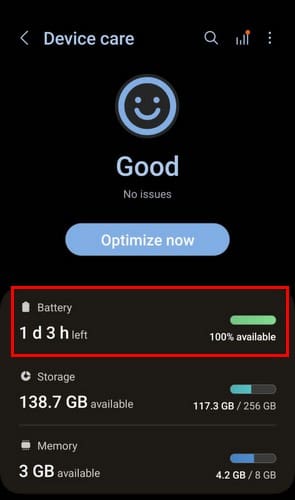
非Samsung電話のためのバッテリー割合の表示方法
全員がSamsung電話を持っているわけではないので、他のAndroid電話のためのパーセンテージバーを追加する手順も含めるのが公正です。パーセンテージバーを表示するには、設定に入り、次にバッテリーオプションを選びます。下部付近にバッテリー割合オプションが表示されるはずです。それをオンにすると、通知バーに表示されます。
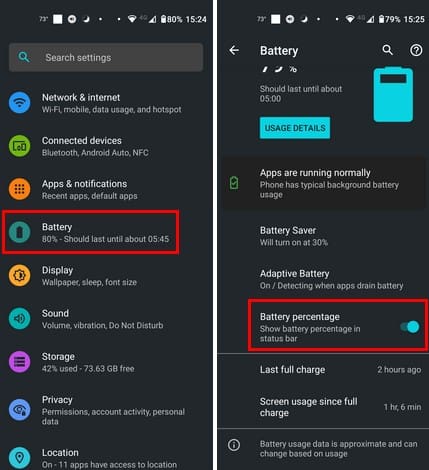
これをオンにすると通知バーが少しスペースを減りますが、どれくらいのバッテリーが残っているかを正確に知ることができるので、その価値があります。
ヒント: パーセンテージバーを有効にした後、通知バーがあまりにもごちゃごちゃしている場合は、オフにしてAndroidの設定からパーセンテージを探すことができます。設定アプリを開いてバッテリーオプションを探してください。パーセンテージはそこにあり、開かなくても確認できます。どのくらいの時間でバッテリー充電が続くかも教えてくれます。バッテリーが切れるまでの時間を知るのは大変便利です。上の画像でどのように見えるか確認してみてください。
パーセンテージが常に100%正確とは限らないことを忘れないでください。特に、電話の古さや製造元によって異なることがあります。しかし、あまり大きく外れることはないはずです。充電の推奨パーセンテージが40%の場合、安全を考えると45%でプラグを差すことができます。
結論
Android電話のステータスバーにパーセンテージを表示することで、特定のポイントに達したことがわかります。特定のパーセンテージに達する前に常に電話を充電したいなら、パーセンテージを有効にすることで充電すべきタイミングがわかります。
もし気が変わった場合は、いつでも設定に戻ってオフにできます。ステータスバーにパーセンテージを追加することについてどう思いますか?この方法がもっと好きですか?下のコメント欄で教えてください。他の人とソーシャルメディアでこの文章を共有することも忘れずに。
Facebookストーリーは作成するのがとても楽しいです。Androidデバイスとコンピュータでストーリーを作成する方法を紹介します。
WindowsおよびAndroidデバイス用の簡単な手順で、Firefoxの自動入力から保存された情報を削除します。
Google Playには多くの素晴らしいアプリがあり、サブスクリプションを登録せずにはいられません。しかし、それが増えると、Google Playのサブスクリプションを管理する必要が出てきます。
Androidのダウンロード履歴を削除することで、ストレージスペースが増えます。以下の手順を実行してください。
広告を見ることに問題がない場合もありますが、時折、広告が煩わしくなることもあります。この文章では、Android用Microsoft Edgeブラウザで広告ブロッカーを有効にする方法を紹介します。
「クッキー」という言葉を聞くと、チョコチップのクッキーを思い浮かべるかもしれません。しかし、ブラウザで見つけることができるクッキーもあり、Android用Operaブラウザのクッキー設定を簡単に行える方法を紹介します。
広告は、あなたが必要としているディールやサービスを知らせてくれるため、役立つことがあります。しかし、制御を失い、煩わしくなることもあります。Opera for Androidで自分好みに広告ブロッカーを設定する方法を学びましょう。
Androidデバイスでのアプリの自動起動を永久に防ぐための二つの解決策を示すチュートリアルです。
Androidデバイスで広告ブロッカーを有効にし、Kiwiブラウザの侵入型広告オプションを最大限に活用する方法。
このチュートリアルでは、Google メッセージングアプリを使用して Android デバイスからテキストメッセージを転送する方法を説明します。
任意のブラウザでホームページを開くと、自分の好きなものが見たいと思います。異なるブラウザを使用し始めると、好みに合わせて設定したくなります。この詳細な手順でAndroid用Firefoxのカスタムホームページを設定し、どれほど迅速に行えるかを見てみましょう。
ダークモードを使用することには利点があります。たとえば、目の疲れを軽減し、画面を見るのがはるかに簡単になります。この機能は、Edgeブラウザのダークモードを有効にすることで、バッテリーの寿命を延ばします。これらの手順を使ってみてください。
Android OSでスペルチェック機能を有効または無効にする方法。
Googleアシスタントをオフにする手順を確認し、すぐに安らぎを得ましょう。Googleがいつも聞いているのを気にしないで済むように、Googleアシスタントを無効にします。
Android用Operaでデフォルトの検索エンジンを変更し、自分の選択肢を楽しんでください。最も迅速な方法を発見できます。これらの簡単な手順で、Android用Operaブラウザが使用するデフォルトの検索エンジンを変更します。
Androidのダークモードを設定すると、目に優しいテーマが得られます。暗い環境でスマートフォンを使用する必要がある場合、通常のライトモードでは目が疲れることがあります。オペラブラウザのダークモードを使用してエネルギーを節約し、ダークモードの設定方法を確認しましょう。
Samsung Galaxy Tab S9タブレットでデベロッパーオプションとUSBデバッグを有効にする方法について説明するチュートリアルです。
ウェブプレーヤー、Android、WindowsアプリでSpotifyの再生履歴を表示する方法を確認するためのステップを説明します。
Google MeetはZoomなどの他のビデオ会議アプリに対する優れた代替手段です。機能は異なりますが、無制限の会議やビデオと音声のプレビュー画面などの優れた機能を利用できます。GmailのページからGoogle Meetセッションを開始する方法を学びましょう。
Androidデバイスにロック画面を設定すると、PIN入力画面の下部に緊急通報ボタンが表示されます。
大手脱毛サロンチェーン「ミュゼプラチナム」が、現在、破産という危機に瀕しています。2025年5月、複数の報道機関によって、同社を運営する株式会社MPHに対し、債権者である従業員らが破産手続きの申し立てを準備していることが報じられました。長年にわたり多くの女性に支持されてきたミュゼプラチナムに一体何が起こっているのでしょうか。
「トゥン・トゥン・トゥン・サフール(Tung Tung Tung Sahur)」は、2025年初頭にTikTokで爆発的に広まったバイラルミームで、イスラム教の聖なる断食月であるラマダンと密接に関連しています。
ピン留めが解除されたアプリやプログラムがタスクバーに再度表示される場合は、Layout XMLファイルを編集してカスタム行を削除できます。
WindowsおよびAndroidデバイス用の簡単な手順で、Firefoxの自動入力から保存された情報を削除します。
このチュートリアルでは、Apple iPod Shuffleのソフトリセットまたはハードリセットを実行する方法を示します。
Google Playには多くの素晴らしいアプリがあり、サブスクリプションを登録せずにはいられません。しかし、それが増えると、Google Playのサブスクリプションを管理する必要が出てきます。
ポケットや財布の中で支払い用のカードを探すのは本当に面倒です。近年、さまざまな企業が非接触型支払いソリューションを開発・発売しています。
Androidのダウンロード履歴を削除することで、ストレージスペースが増えます。以下の手順を実行してください。
このガイドでは、PC、Android、またはiOSデバイスを使用してFacebookから写真やビデオを削除する方法を説明します。
Galaxy Tab S9 Ultraを使っている間、時にはリセットが必要になる場合があります。ここでは、Galaxy Tab S9をリセットする方法を詳しく説明します。






















